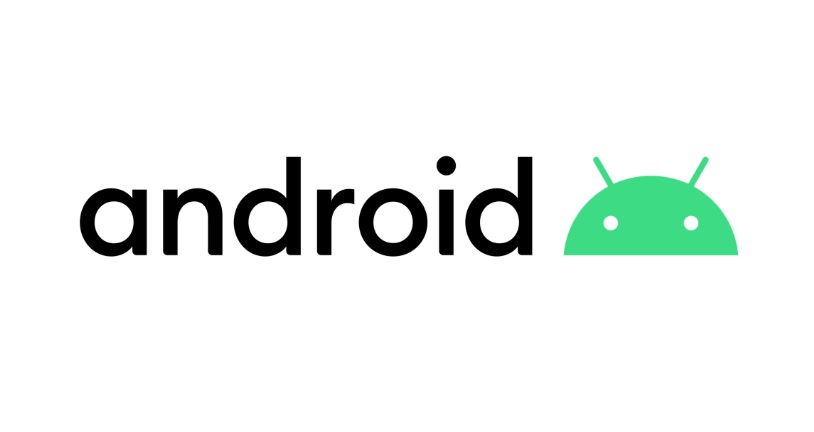🔨 Navigation drawer란?
App 화면에서 화면 좌측 또는 우측에서 햄버거 버튼을 누르거나 슬라이드하여 숨겨진 메뉴를 보여주는 역할을 합니다.

출처 : https://m3.material.io/components/navigation-drawer/overview
🔨 Navigation drawer 사용법
참고문서 : https://github.com/material-components/material-components-android/blob/master/docs/components/NavigationDrawer.md
material 공식 문서를 참고하여 만들었습니다.
- build.gradle에서 material 버전을 업그레이드 해줍니다.
그리고 drawerlayout도 implementation 해줍니다.
dependencies {
implementation 'com.google.android.material:material:1.9.0'
// drawerlayout
implementation "androidx.drawerlayout:drawerlayout:1.2.0"
}- Navigation drawer를 사용하려면 먼저 Android용 머티리얼 구성요소 라이브러리에 종속성을 추가해야 합니다.
저는 햄버거 버튼을 누르면 Navigation drawer를 나타나도록 하겠습니다.
<androidx.drawerlayout.widget.DrawerLayout xmlns:android="http://schemas.android.com/apk/res/android"
xmlns:app="http://schemas.android.com/apk/res-auto"
xmlns:tools="http://schemas.android.com/tools"
android:id="@+id/drawer_layout"
android:layout_width="match_parent"
android:layout_height="match_parent"
android:orientation="vertical"
tools:context=".HomeFragment">
<LinearLayout
android:layout_width="match_parent"
android:layout_height="match_parent"
android:orientation="vertical">
<com.google.android.material.appbar.MaterialToolbar
android:id="@+id/toolbarHome"
android:layout_width="match_parent"
android:layout_height="wrap_content"
android:background="?attr/colorPrimary"
android:minHeight="?attr/actionBarSize"
android:theme="@style/Theme.Mini02.Toolbar" />
</LinearLayout>
<com.google.android.material.navigation.NavigationView
android:id="@+id/navigation_view"
android:layout_width="wrap_content"
android:layout_height="match_parent"
android:layout_gravity="start"
android:fitsSystemWindows="true"
app:headerLayout="@layout/nav_header"
app:menu="@menu/nav_menu" />
</androidx.drawerlayout.widget.DrawerLayout>- 먼저 headerLayout를 추가해줘야 합니다. headerLayout은 상단에 보여질 Layout인데 아래 그림처럼 나타나게 됩니다.
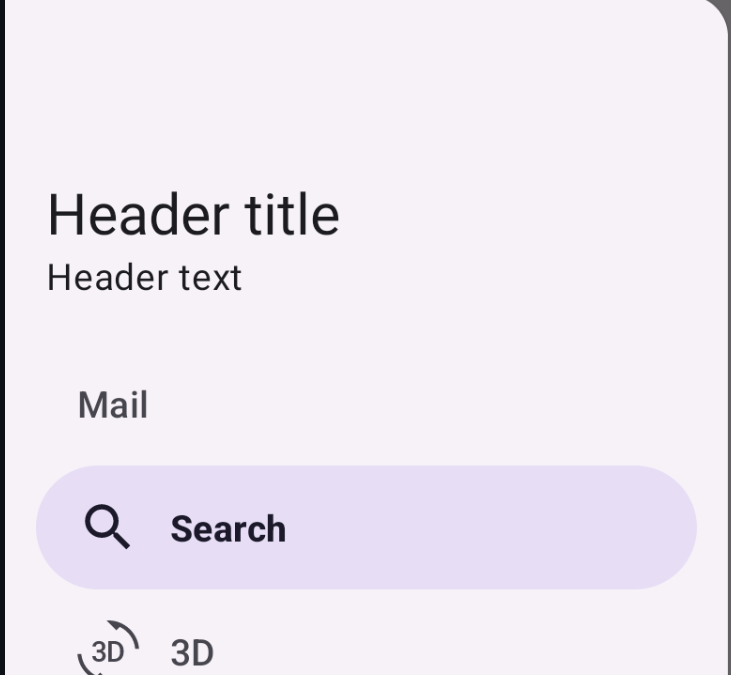
<LinearLayout xmlns:android="http://schemas.android.com/apk/res/android"
android:layout_width="match_parent"
android:layout_height="wrap_content"
android:fitsSystemWindows="true"
android:orientation="vertical">
<TextView
android:layout_width="wrap_content"
android:layout_height="wrap_content"
android:layout_marginStart="24dp"
android:layout_marginTop="24dp"
android:layout_marginEnd="24dp"
android:text="환영합니다."
android:textAppearance="?attr/textAppearanceHeadlineSmall"
android:textColor="?attr/colorOnSurface" />
<TextView
android:layout_width="wrap_content"
android:layout_height="wrap_content"
android:layout_marginStart="24dp"
android:layout_marginEnd="24dp"
android:layout_marginBottom="24dp"
android:text="ooo님"
android:textAppearance="?attr/textAppearanceTitleSmall"
android:textColor="?attr/colorOnSurfaceVariant" />
</LinearLayout>- Navigation drawer에서 보여질 menu를 구성해줍니다.
<menu xmlns:android="http://schemas.android.com/apk/res/android"
xmlns:app="http://schemas.android.com/apk/res-auto">
<item
android:id="@+id/main_item"
android:title="게시판">
<menu>
<item
android:id="@+id/allBoard"
android:title="전체게시판"
android:checkable="true"/>
<item
android:id="@+id/freeBoard"
android:title="자유게시판"
android:checkable="true"/>
<item
android:id="@+id/humorBoard"
android:title="유머게시판"
android:checkable="true"/>
<item
android:id="@+id/questionBoard"
android:title="질문게시판"
android:checkable="true"/>
<item
android:id="@+id/sportsBoard"
android:title="스포츠게시판"
android:checkable="true"/>
</menu>
</item>
<item
android:id="@+id/labels_item"
android:title="사용자정보수정">
<menu>
<item
android:id="@+id/label_one"
android:icon="@drawable/logout"
android:title="로그아웃"
android:checkable="true"
app:showAsAction="ifRoom"/>
<item
android:id="@+id/label_two"
android:icon="@drawable/manage_accounts"
android:title="회원탈퇴"
android:checkable="true"
app:showAsAction="ifRoom"/>
</menu>
</item>
</menu>- 코틀린 파일에서 toolbar를 처리해줍니다.
저는 fragment에서 drawerLayout를 만들었습니다.
class HomeFragment : Fragment() {
lateinit var fragmentHomeBinding: FragmentHomeBinding
lateinit var mainActivity: MainActivity
override fun onCreateView(
inflater: LayoutInflater, container: ViewGroup?,
savedInstanceState: Bundle?
): View? {
fragmentHomeBinding =FragmentHomeBinding.inflate(inflater)
mainActivity = activity as MainActivity
// toolbar 부분 햄버거 버튼 아이콘을 누르면 drawerLayout이 열린다.
fragmentHomeBinding.run {
toolbarHome.run {
title="홈"
setNavigationIcon(R.drawable.menu)
setNavigationOnClickListener {
drawerLayout.open()
}
}
// setNavigationItemSelectedListener 메서드는
// 사용자가 네비게이션 드로어의 메뉴 아이템을 선택할 때 발생하는 이벤트를
// 처리하는 데 사용됩니다.
// 이 코드에서는 아이템을 클릭 시 drawerLayout이 종료되도록 구현하였습니다.
navigationView.setNavigationItemSelectedListener { menuItem ->
menuItem.isChecked = true
drawerLayout.close()
true
}
}
return fragmentHomeBinding.root
}
}